Pár tipů jak uvolnit místo na disku

Dnes se podíváme na to jak ulevit vašemu Macu od tíhy dat, které pomalu, ale jistě požírají jeho uložiště. Představíme si pár triků, kterými můžeme získat až několik GB z tolik cenného prostoru. Předpokládám, že následující návod pomůže zpravidla majitelům přenosných Maců, ve kterých jde o volný prostor na disku jako o život. Ovšem i takový Mac mini velmi jistě rád uvítá lehké osvěžení.
1. ukončit a restartovat aplikace
Zní to možná jako nesmysl. Pomyslíte si, že ukončením aplikace ji přeci neodstraním z disku. Máte samozřejmě pravdu, ale většina takových aplikací jako například Safari, Chrome, Firefox, Photoshop a mnohé další vytváří při své činnosti dočasná data, která jsou ukládána do mezipaměti. No a mezipaměť = diskové uložiště vašeho Maca. Čím déle je taková aplikace v činnosti tím více dočasných dat vytvoří. Doporučení tedy zní, aplikace ukončujte pokud možno co nejčastěji.
2. vytřiďte složku Stahování
Většina ztažených dat z internetu končí ve složce Stahování, která působí jako lepidlo na veškeré soubory v ní uložené. Zpravidla to platí o souborech s příponou .dmg, .iso a pod., tedy jedná se o instalační soubory, které po ztažení otevřeme, nainstalujeme a ponecháme svému osudu. Takové soubory patří do koše, ze kterého vede již jen velmi krátká cesta pryč z disku. Vytvořte si návyk, že jakmile takový soubor splní svůj účel, musí bezpodmínečně opustit váš disk.
3. restartujte Maca
Mnoho uživatelů Mac OS X má ve zvyku svého jablečného pomocníka pouze uspat a nikoli vypnout. A ono na tom není nic špatného, naopak, ovšem je nutné uvědomit si, že takový spánek vytváří opět mnoho dočasných virtuálních dat. Při každém uspání Maca je na disk zapsán obsah aktivní operační paměti. Dalším protivníkem volného místa na disku je tzv. swapování, kdy jsou soubory jinak ukládané do operační paměti uloženy na pevný disk z důvodu nedostatku volné kapacity operační paměti. Dalším doporučením je tedy občasné restartování systému Mac OS X, pokud Maca prakticky nevypínáte, naučte se jej restartovat alespoň jednou za týden. Restartujte i po každé aktualizaci systému či aplikace, opět dojde k odstranění dočasných souborů vytvořených při aktualizaci.
4. používejte aplikace OmniDiskSweeper
Vynikající bezplatný nástroj, díky kterému získáte snadný přehled o vašem diskovém uložišti. Aplikace prohledá pevný disk a vytvoří seznam všech souborů a adresářů včetně jejich velikosti. Získáte okamžitou kontrolu nad daty na uložišti, které můžete ihned spravovat. Důležité upozornění: nikdy neodstraňujte soubor jehož účelem si nejste jisti. Můžete smazat důležité data, což může vést k nefunkčnosti operačního systému.
Aplikace OmniDiskSweeper je ke ztažení zde.
5. vysypejte koš
Můžete namítat, že tak primitivní činnost provádíte automaticky. Opravdu? Pokud ano, palec nahoru, pokud ne, velmi rychle tak učiňte. Jak známo koš obsahuje soubory, které jste do něj uložili za účelem jejich odstranění z disku (takhle jsem činnost koše ještě nepopsal). Není od věci vysypávat koš zabezpečeně, čímž smažete data z pevného disku nadobro. Původní soubory budou několikrát přepsána náhodně vygenerovanými daty, která se posléze též odstraní. Bezpečně vysypáváme kliknutím pravého tlačítka myši na ikonu koše za součastného stlačení klávesy CMD. Popřípadě v pracovním okně koše klikněte na Vysypat zabezpečeně. Dalším způsob bezpečného vysypání koše se nachází v menu aplikace Finder. Zvolíme nabídku Finder, ze které se nachází položka Vysypat koš zabezpečeně. A posledním způsobem je vyžití klávesové zkratky SHIFT + CMD + DELETE v prostředí aplikace Finder.
Konečné doporučení zní: provádějte některé z uvedených postupů možná co nejpravidelněji a nejčastěji. Vždy dávejte pozor na to co odstraníte z disku. Aktivujte si zobrazení stavového řádku v okně aplikace Finder (Zobrazení – Zobrazit stavový řádek) pro rychlý přehled o velikosti umístění. Snažte se odstranit nepoužívané a nepotřebné soubory či aplikace, ovšem dodržujte pravidlo – čemu nerozumím, raději neodstraním.
Zdroj: OSXdaily.com

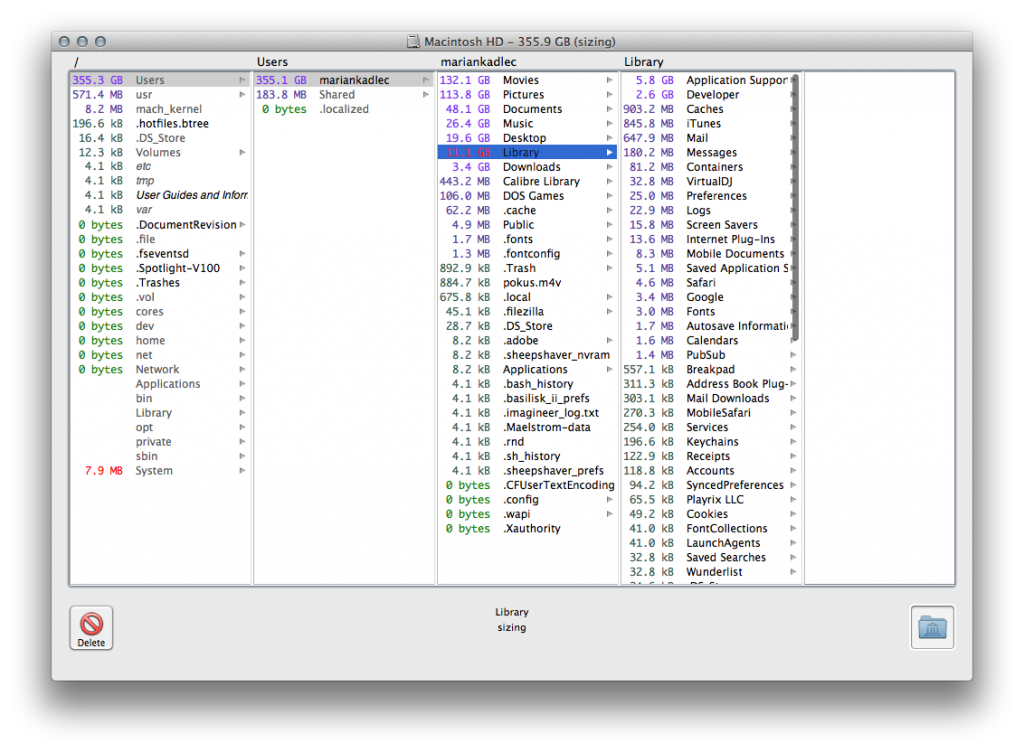


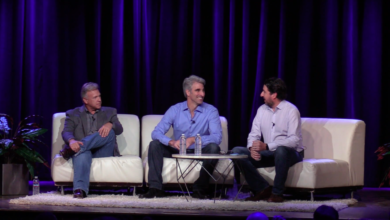

Já používám aplikaci Monolingual. Nevím, k čemu mi jsou na macbooku arabština, vietnamština, ruština… V OS 10.10.1 jsem použítím aplikace ušetřil 2.28 GB místa. To je dost podstatné.